Vous pouvez accéder à différents types d'informations descriptives sur un élément que vous sélectionnez directement dans l'interface cartographique.
Les infobulles et les rapports d'information peuvent contenir les mêmes ou différentes informations descriptives car ils servent à des fins différentes. Les infobulles s'affichent rapidement, sont éphémères et leur contenu n'est pas conservé tandis que le contenu des rapports d'information peut être exporté de diverses manières.
Infobulles
Les infobulles permettent de visualiser d'une manière très simple des informations sur un élément de la carte en particulier que vous sélectionnez avec un clic ou en le touchant dans l'interface cartographique.
Elles peuvent inclure des hyperliens permettant d'ouvrir et télécharger des documents, des vidéos, des sites Web, des photos, etc.
Pour afficher une infobulle :
1.Cliquez sur l'élément d'intérêt pour activer une infobulle. L'infobulle s'affiche.
2.Cliquez sur  pour fermer l'infobulle.
pour fermer l'infobulle.
Lorsque vous cliquez sur un autre élément, l'infobulle du premier élément disparaît automatiquement.
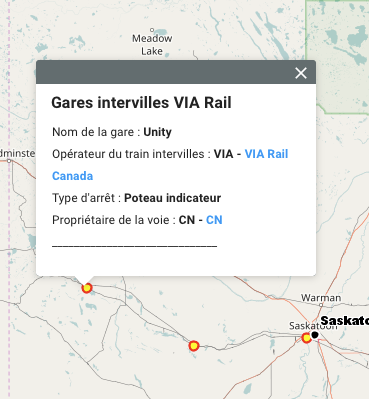
Vous pouvez accéder aux hyperliens en cliquant dessus. Les documents se téléchargent sur l'ordinateur et les pages Web s'ouvrent dans le navigateur par défaut.
Rapport d'information
Cet outil permet d'afficher des rapports présentant des informations sur l'élément sélectionné. Un ou plusieurs rapports peuvent être offerts pour le même élément. Certains rapports peuvent ne présenter aucune information sur un élément.
1.Cliquez sur  pour activer l'outil. L'icône devient bleu
pour activer l'outil. L'icône devient bleu  .
.
2.Cliquez sur un élément de la carte pour générer les rapports d'information que lui sont associés. Si aucun rapport d'information n'est associé à un élément, rien ne s'affiche.
3.Cliquez sur Fermer dans la fenêtre du rapport pour revenir à l'interface cartographique.
4.Cliquez sur  pour désactiver l'outil. L'icône devient grise
pour désactiver l'outil. L'icône devient grise  .
.
L'interface d'un rapport d'information se présente comme suit :

1 |
Nom de la couche cartographique à laquelle appartiennent les éléments sélectionnés par la recherche. |
2 |
Nom du rapport. |
3 |
Outil permettant l'exportation du rapport vers un fichier Excel. |
4 |
Outil permettant l'impression du rapport. |
5 |
Données descriptives de l'élément. |